En el sistema de archivos NTFS utilizado en las versiones modernas del sistema operativo Windows, los permisos para que un usuario en particular realice cualquier acción con archivos se almacenan en una ACL (Lista de control de acceso) especial. Para administrar dichas listas, el sistema proporciona dos modos, uno de los cuales proporciona al usuario acceso a una configuración más detallada de los derechos de acceso. Si este modo está habilitado, aparece una pestaña adicional “Seguridad” en la ventana de propiedades de archivos y carpetas.
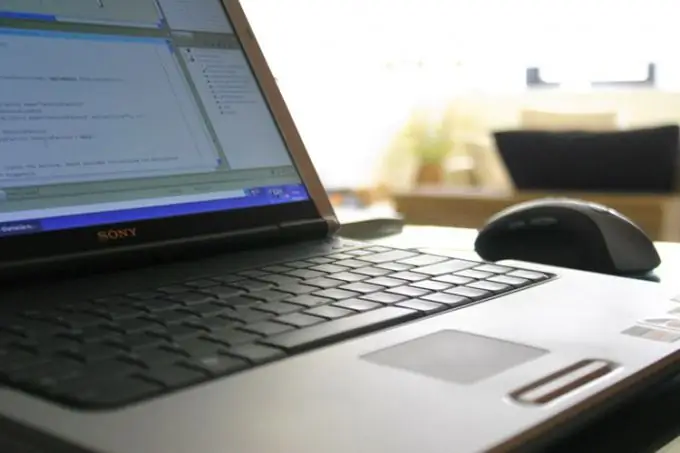
Necesario
Windows XP
Instrucciones
Paso 1
Abra la ventana "Opciones de carpeta"; es en ella, entre otras configuraciones, donde se coloca el cambio de un modo simplificado a uno más detallado de administración de listas de acceso. Puede abrir esta ventana a través del Panel de control de Windows: presione la tecla Win o haga clic en el botón "Inicio" para abrir el menú principal del sistema operativo y seleccione la línea correspondiente allí. Si está utilizando una versión de Windows XP, busque esta línea en la subsección "Configuración". Después de abrir el panel, haga clic en la línea "Apariencia y temas" en él, y en la página que se abrirá después de eso, haga clic en el enlace "Opciones de carpeta".
Paso 2
Vaya a la pestaña "Ver" en la ventana de propiedades de la carpeta que se abre. Bajo el encabezado "Opciones avanzadas" hay una lista en la que debe desplazarse hasta la línea con el texto "Usar uso compartido básico de archivos (recomendado)". La presencia de una marca de verificación en la casilla de verificación asociada significa que el modo de control ACL está activado, en el que el sistema operativo, y no el usuario, ejerce un control detallado. Desmarque esta casilla y presione la tecla Intro, o haga clic en el botón Aceptar; el sistema operativo cambiará la configuración y, como resultado, la pestaña "Seguridad" que necesita aparecerá en las propiedades de carpetas y archivos.
Paso 3
Utilice una utilidad especial si desea que realice las manipulaciones anteriores con la configuración por usted. La utilidad se llama Microsoft Fix it 50053 y fue creada por el fabricante de Windows - Microsoft Corporation. Puede descargar el archivo ejecutable que pesa 635 kilobytes directamente desde el sitio web de la corporación utilizando el enlace directo https://go.microsoft.com/?linkid=9645380. Después de descargar e iniciar, simplemente siga las instrucciones que aparecen en la pantalla; todo el procedimiento encajará en tres clics del mouse en los botones de confirmación.






